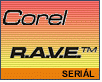Fotografický magazín "iZIN IDIF" každý týden ve Vašem e-mailu.
Co nového ve světě fotografie!
Zadejte Vaši e-mailovou adresu:
Kamarád fotí rád?
Přihlas ho k odběru fotomagazínu!
Zadejte e-mailovou adresu kamaráda:
-
4. dubna 2025
-
14. dubna 2025
-
6. května 2025
-
22. dubna 2025
-
6. května 2025
-
7. května 2025
-
16. května 2025
-
16. května 2025
-
22. května 2025
-
3. června 2025
-
19. března 2025
-
31. března 2025
-
23. května 2025
-
25. května 2025

Go verze
Corel R.A.V.E. – Stará dobrá ruční práce
Corel R.A.V.E.
28. března 2001, 00.00 | Ne všechno lze animovat jednoduše pomocí tweeningu a jiných pomůcek programu. Jsou situace, kdy se nevyhneme ruční animaci typu „políčko za políčkem“.
V předchozích dílech tohoto seriálu jsme si popsali několik metod pro rychlé „rozpohybování“ objektů v Corel R.A.V.E. Jsou však situace, kdy nebude ani jedna z nich fungovat a do hry vstupuje klasický postup animace „frame by frame“, tedy manuální animování každého jednotlivého rámečku sekvence. Naštěstí ale R.A.V.E. disponuje pomůckou i pro tuto činnost, takže to zase tak bolet nebude. Pojďme proto hned k příkladu. Chceme vytvořit efekt psaného textu, kdy se postupně zobrazují jednotlivé znaky tak, jak je píšeme. Teoreticky bychom museli napsat každý znak zvlášť a umístit jej v Timeline do samostatného rámečku. Skutečnost je ale mnohem jednodušší.
Vytvoříme nový soubor s pracovní plochou o rozměrech 300 x 50 pixelů a na pracovní ploše umístíme požadovaný text. Rozdělení na jednotlivé znaky se ale nevyhneme, takže postupným aplikováním funkce Break Artistic Text… (Ctrl+K) nejprve na celou větu a posléze na jednotlivá slova rozdělíme text na samostatné znaky. Výsledek této dílčí práce by mohl vypadat jako na následujícím obrázku.

Všimněte si, že se všechny znaky-objekty nacházejí na prvním rámečku a pořadí je obrácené - „nahoře“ je poslední písmeno. Nyní bychom mohli začít ručně posunovat jednotlivé znaky po Timeline, čímž bychom dosáhli požadovaného efektu. Avšak proč dělat věci složitě? „Zgrupujeme“ tedy všechny objekty do skupiny a to nejrychleji stisknutím Ctrl+A (vyber vše) a následně Ctrl+G (vytvoř skupinu). I po provedení této činnosti však jednotlivé znaky zůstaly na prvním framu. Nevadí! V menu Movie klikneme na položku Create Sequence from Group a ejhle! Jednotlivá písmena se nám hezky automaticky rozložila po Timeline jako na další ilustraci.

Takže spustíme přehrávání animace a…
Nějak nám to chodí pozadu! Ne nadarmo jsem o několik řádků výše napsal, že pořadí znaků je obrácené. Vrátíme tedy jeden krok zpět, označíme skupinu, v menu Arrange klikneme na Order a vzápětí na položku Reverse Order – Obrať pořadí. Jistota je jistota, takže provedeme kontrolu. Se stisknutou klávesou Ctrl označíme první znak textu a jestliže se zároveň označí první položka v seznamu objektů v levé části Timeline umístěná pod objektem skupiny, máme vyhráno.

Nyní už tedy s klidným svědomím můžeme znovu provést příkaz Movie - Create Sequence from Group. Animace již bude vypadat podobně jako ta následující.
Ještě by to ale chtělo malou úpravu spočívající v tom, že „napsaná“ písmena budou zůstávat zobrazená. Zde už musíme zasáhnout manuálně a jednoduše protáhnout každou animační linku o potřebný počet rámečků.

Výsledek je pak mnohem lepší než předchozí animace.
Aniž bych chtěl čtenáře nabádat k používání zbytečných efektů, poslouží mi pokračování tohoto příkladu k vysvětlení funkce, o níž ještě v našem seriálu řeč nebyla – opakování animační sekvence. Předpokládejme, že chceme, aby písmeno „G“, které je zobrazené nejdéle, ještě navíc měnilo barvu. Jak na to?
Zkrátíme myší jeho animační linku tak, aby měla délku 4-5 rámečků. Ještě než na konec animační linky přidáme klíčový rámeček, je vhodné písmeno převést na křivku. Pokud tak neučiníme, je velká pravděpodobnost, že se při animaci bude měnit jeho poloha, aniž bychom tuto změnu definovali. Klávesovou zkratkou Ctrl+Q tedy pro jistotu písmeno změníme v křivku, přidáme tlačítkem Insert Keyframe klíčový rámeček a v tomto místě animace změníme barvu písmene. Timeline pak vypadá následovně.

Zajištění toho, aby se krátká animační sekvence automaticky opakovala v průběhu celé animace, je pak příslovečnou hračkou. Prostě klikneme myší na symbol šipky před názvem objektu v Timeline. Jednoduchá šipka se změní na dvě protilehlé zaoblené šipečky a animační linka se zároveň zduplikuje po celé délce Timeline, což indikují šedě zbarvené kopie původní linky.

Následný export do souboru *.swf pak může vypadat podobně jako na poslední ukázce.
Obsah seriálu (více o seriálu):
- Corel R.A.V.E. - Flash pro každého
- Corel R.A.V.E. – Tweening jako základ animace
- Corel R.A.V.E. – Pokročilé možnosti tweeningu
- Corel R.A.V.E. – Problém: rotace objektů
- Corel R.A.V.E. – Animace přechodu objektů
- Corel R.A.V.E. – Animace přechodu objektů 2. část
- Corel R.A.V.E. – Stará dobrá ruční práce
- Corel R.A.V.E. – Vytváříme interaktivní Flash
- Corel R.A.V.E. – Animované interaktivní prvky
-
14. května 2014
Jak vkládat snímky do galerií a soutěží? Stručný obrazový průvodce
-
23. dubna 2014
Konica Minolta přenesla výhody velkých zařízení do kompaktních modelů
-
12. června 2012
-
5. ledna 2017
-
9. dubna 2014
-
6. září 2004
OKI snižuje ceny barevných laserových tiskáren C3100 a C5200n
-
13. května 2004
-
19. ledna 2004
QuarkXPress Passport 6: předvedení nové verze na konferenci Apple Forum 27.1.2004
-
6. února 2001
-
30. listopadu 2014
Nový fotoaparát α7 II: první plnoformát s pětiosou optickou stabilizací obrazu na světě
-
14. října 2024
-
1. dubna 2025
-
28. dubna 2025
-
11. května 2025
-
12. května 2025
-
20. května 2025
-
20. května 2025
-
7. června 2025
-
19. května 2025